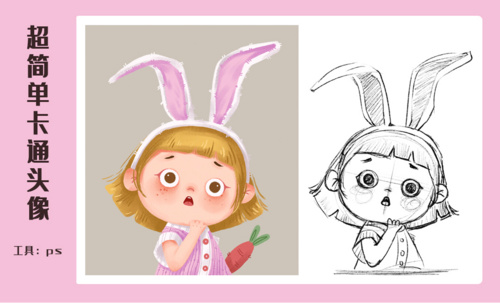PS-照片转卡通头像-小魔女图文教程发布时间:2022年02月14日 08:01
虎课网为您提供字体设计版块下的PS-照片转卡通头像-小魔女图文教程,本篇教程使用软件为PS(CC2017)、数位板,难度等级为初级练习,下面开始学习这节课的内容吧!
本节课讲解Photoshop软件(简称:PS)-照片转卡通头像-小魔女,同学们可以在下方评论区进行留言,老师会根据你们的问题进行回复。

那我们开始今天的教程吧。
1.打开PS文件,降低草图图层不透明度,新建图层【铅笔笔刷】绘制线稿。
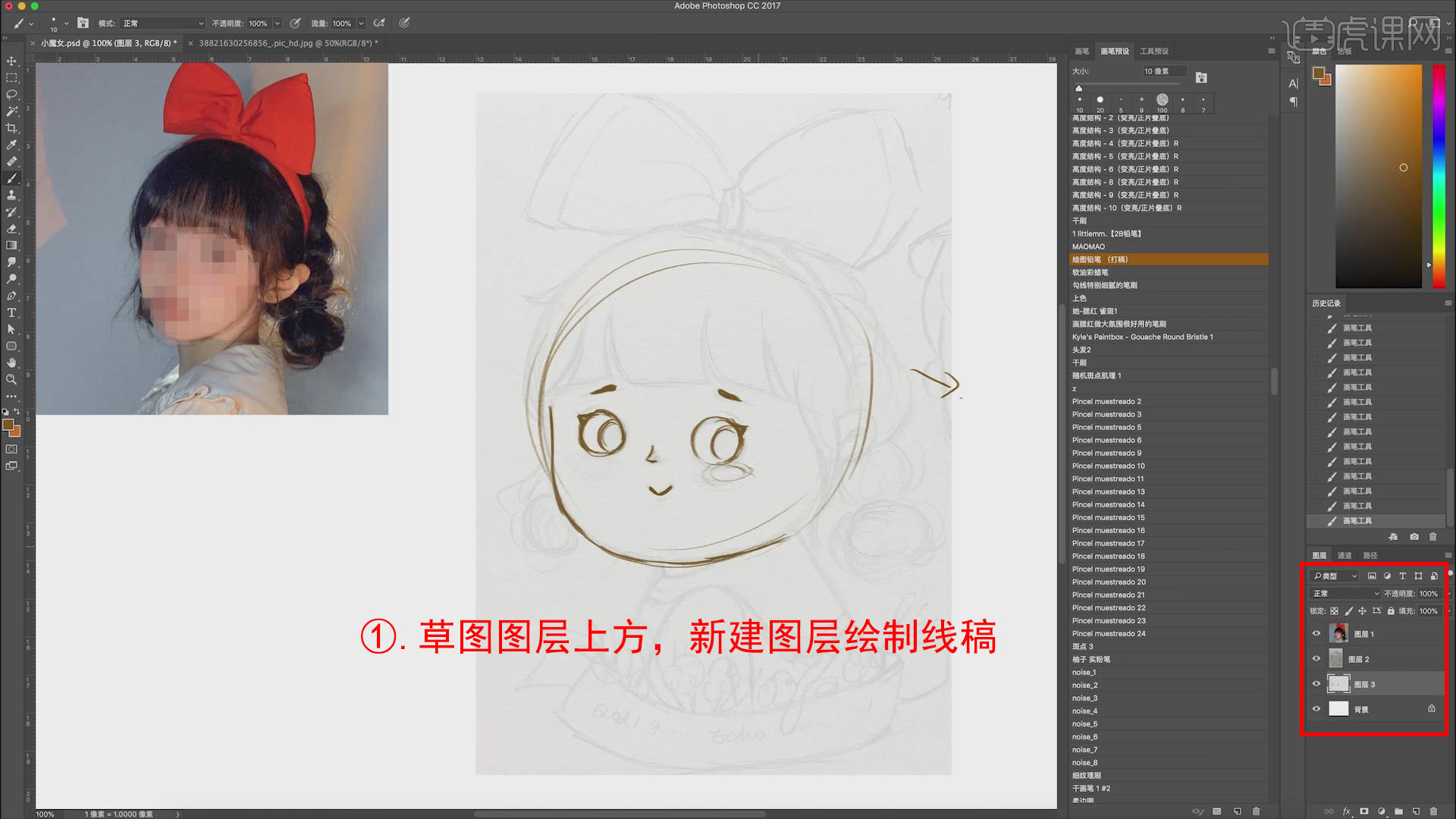
2.整个发型根据参考图绘制,整体人物关系注意透视关系,下半身是侧身动态。
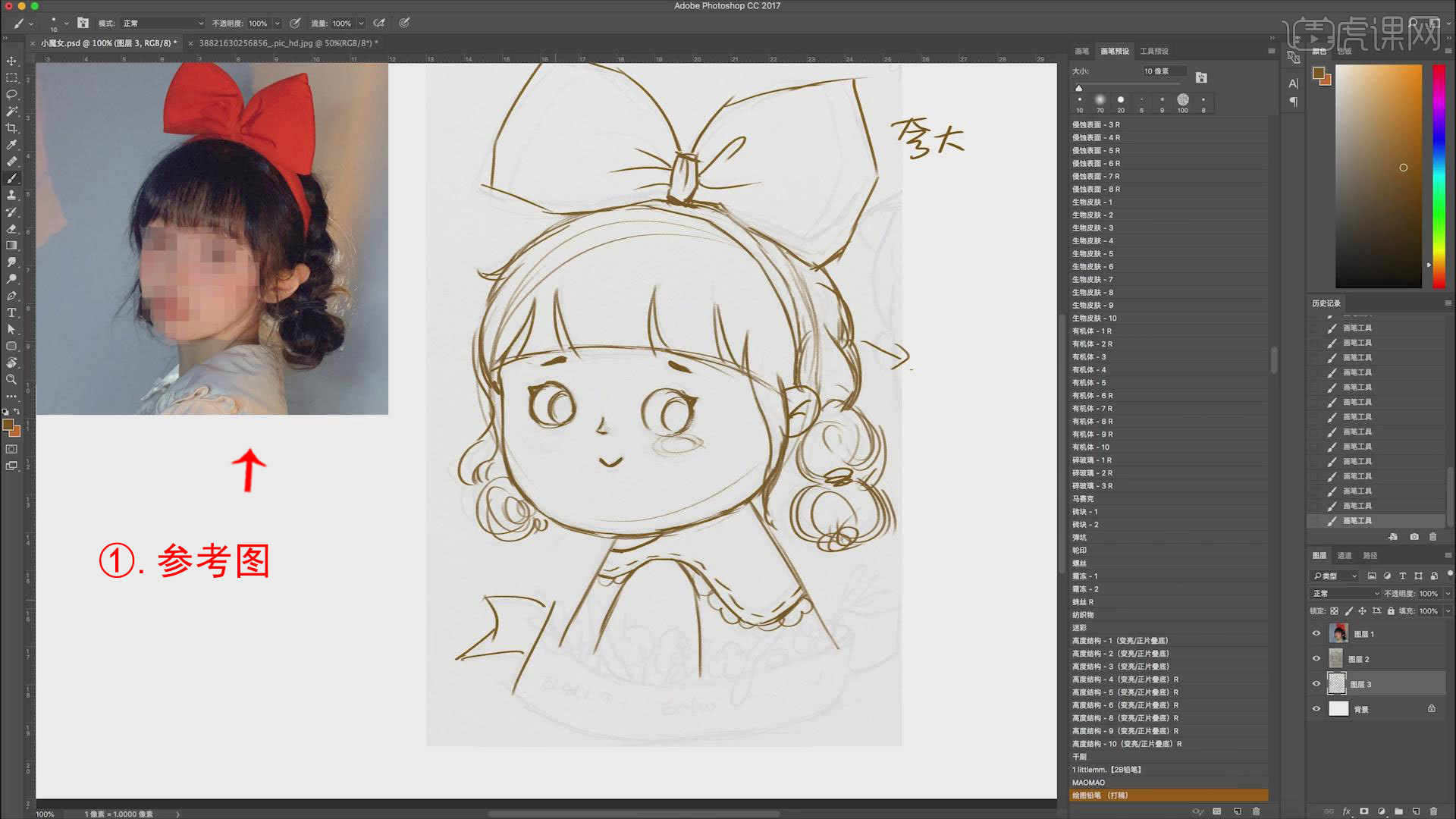
3.线稿绘制的差不多之后,根据灵感图,制作色卡图,然后降低线稿图层不透明度。
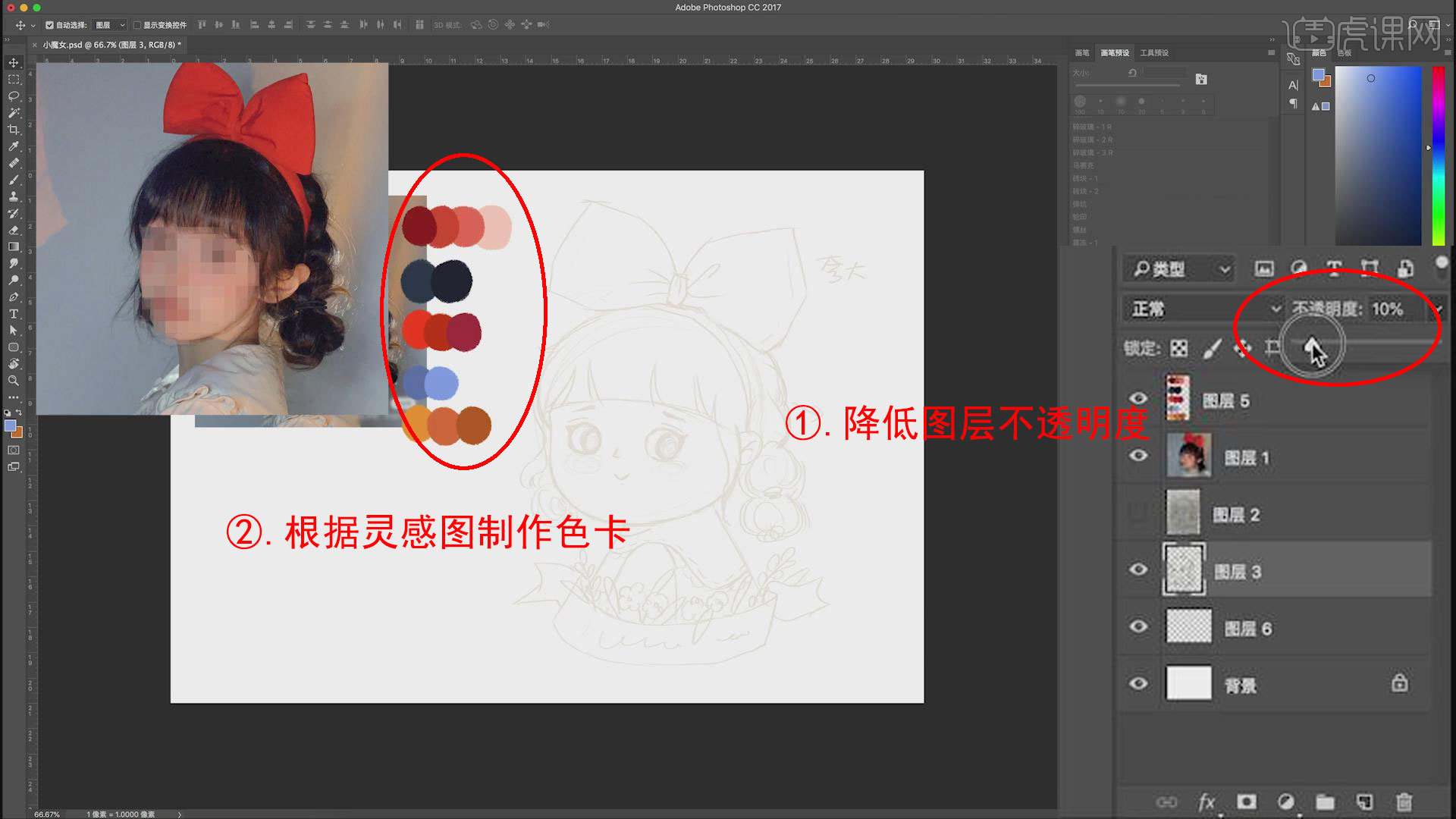
4.新建多个图层,选择【上色】笔刷制作色卡,根据线稿轮廓,开始上色填充,注意图层上下关系。
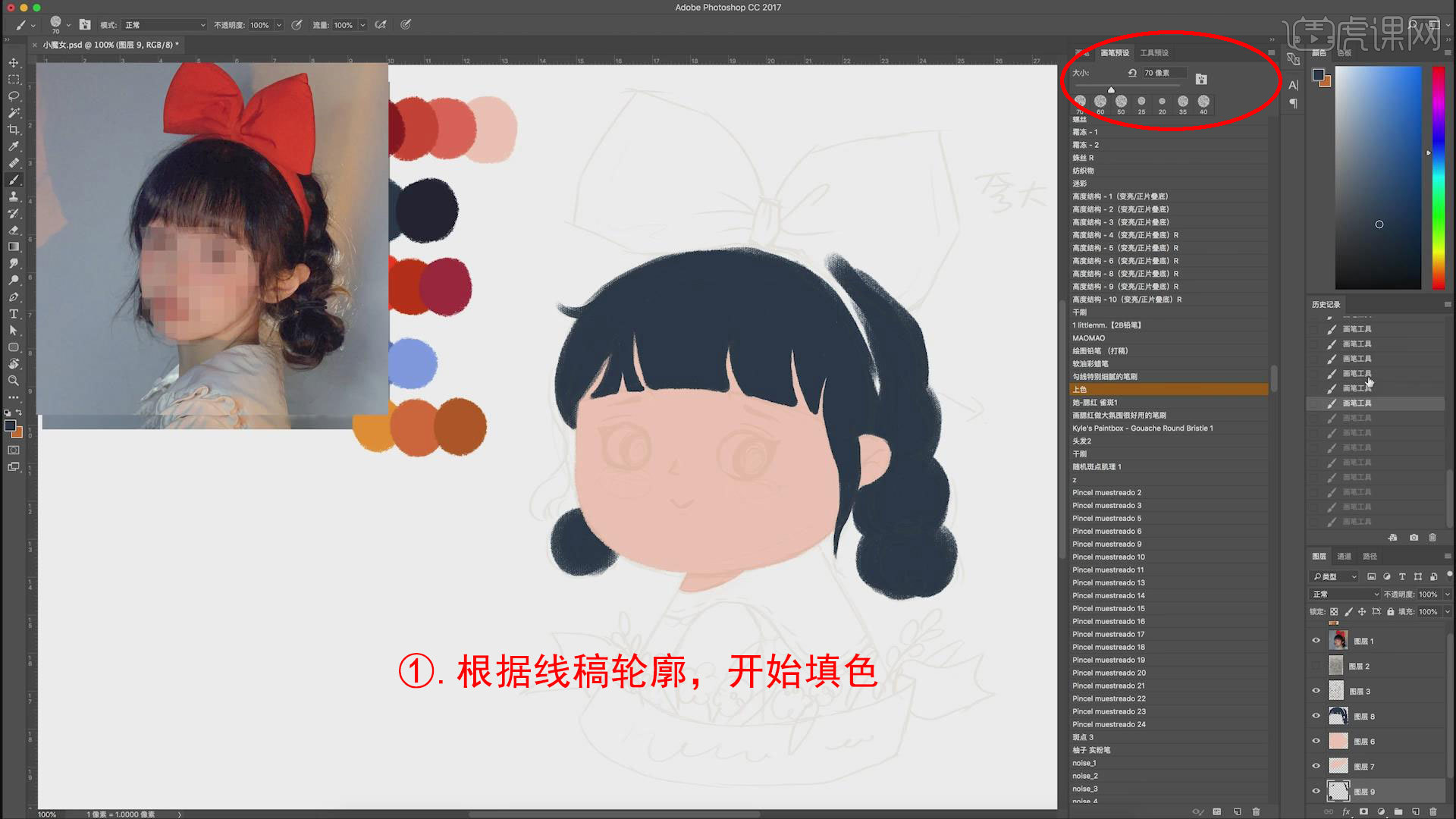
5.头发和蝴蝶结,充分利用笔刷的【肌理效果】,呈现出手绘的效果,【头发2笔刷】,绘制发丝。

6.顺着头发生长的方向绘制头发,不要太多太乱,分图层涂色块,锁定相应图层,可以更改图色块颜色。

7.领子是在衣服图层上面新建图层,右键【创建剪贴蒙版】,飘带分两组颜色来铺色。

8.五官部分,先新建图形绘制眼白,在眼白上方新建图层,按【Alt+单击图层中间】,绘制【渐变色】眼球。
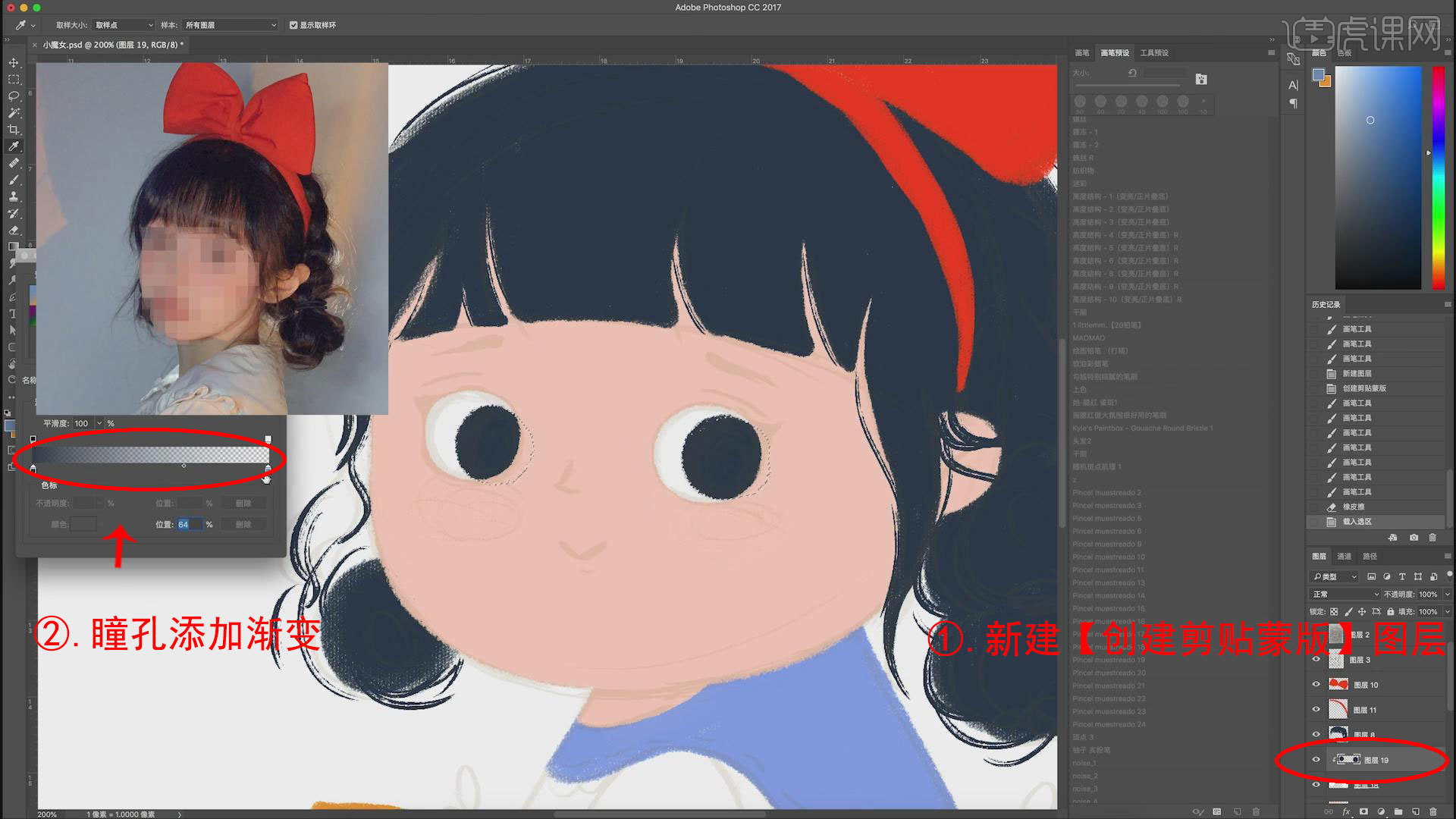
9.在选区内绘制完瞳孔渐变色之后,新建图层,绘制剩余五官,切换【细腻笔刷】绘制腮红,在新建图形给腮红添加层次感。

10.头发色块上方,新建多个【剪贴蒙版】图层,绘制头发细节层次,选择【浅蓝色】绘制头发上的光源。

11.新建图层,选择偏紫色的白色,勾勒发丝,眼睛部分找到相应图层,增加【高光】。

12.选择【蓝紫色】,在【创建剪贴蒙版】图层状态,绘制白色衣服的【阴影】,然后增加衣服的装饰。

13.新建图层,【创建剪贴蒙版】,彩带上方绘制手写祝福语之类的文字,同步骤【新建剪贴蒙版】细化蝴蝶结。

14.选择【肌理感】笔刷,绘制蝴蝶结边缘,红色蝴蝶结边缘扫一点【蓝紫色】环境色,增加【氛围感】。

15.最终效果如图示,同学们记得根据本节课所学内容,临摹小魔女卡通头像,评论区上传自己的作业哦!

以上就是PS-照片转卡通头像-小魔女图文教程的全部内容了,你也可以点击下方的视频教程链接查看本节课的视频教程内容,虎课网每天可以免费学一课,千万不要错过哦!